Пути в ArcGIS Workflow Manager соединяют шаги рабочего процесса. Каждый шаг может быть настроен с несколькими путями, чтобы динамически назначать следующий шаг в рабочем процессе пользователю или группе на основе результата предыдущего шага.
Выполните эти действия, чтобы добавить и настроить пути для шагов на схеме рабочего процесса:
- На холсте рабочего процесса наведите курсор на шаг, к которому вы хотите добавить путь.
Появятся точки подключения шага.
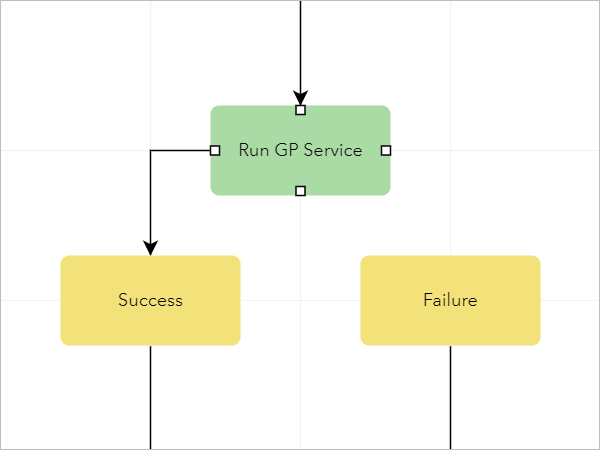
- Щелкните точку подключения и перетащите ее в точку подключения другого шага рабочего процесса.
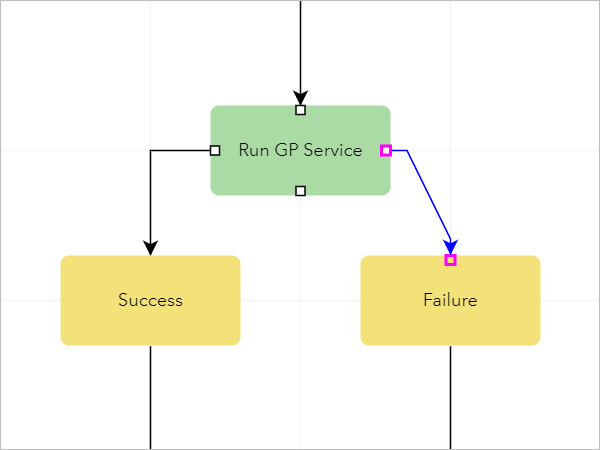
Появится панель Детали пути.
Подсказка:
Можно удалить путь, щелкнув по нему и нажав клавишу Удалить.
- Дополнительно, перетащите узлы пути, чтобы изменить форму и положение пути.
- На панели Детали пути в разделе Назначение пути щелкните стрелку раскрывающегося списка Изменить тип входных данных и выберите одну из следующих опций:
- Выборка - выберите статическое значение для назначения пути.
- Выражение Arcade - определите назначение пути во время выполнения с помощью динамических свойств задания.
- Если вы выбрали Выборка, щелкните стрелку ниспадающего списка Назначение пути и выберите одну из следующих опций:
- Создатель задания - переназначьте шаг пользователю, создавшему задание.
- Владелец задания - переназначьте шаг пользователю, владеющему заданием.
- Запустившему последним - переназначьте шаг пользователю, изначально выполнявшему задание.
- Сохранить назначение - назначьте шаг тому пользователю, кто выполнил предыдущий шаг. Используется по умолчанию.
- <UserName> - назначьте шаг указанному пользователю.
- <GroupName> - назначьте шаг указанной группе.
Подсказка:
Вы также можете ввести ключевое слово в поле со списком Назначение пути, чтобы отфильтровать список и отобразить параметры, содержащие это ключевое слово.
- Если вы выбрали Выражение Arcade, сделайте следующее:
- Введите выражение ArcGIS Arcade в текстовом поле Выражение Arcade.
Подсказка:
Нажмите Этот входной параметр поддерживает выражения Arcade
 и выберите выражение ArcGIS Arcade, чтобы добавить его в соответствующее текстовое поле.
и выберите выражение ArcGIS Arcade, чтобы добавить его в соответствующее текстовое поле. - Выберите одну из следующих опций назначения пути:
- Пользователь - назначьте шаг пользователю, возвращенному выражением Arcade.
- Группа - назначьте шаг группе, возвращенной выражением Arcade.
Примечание:
Если выражение Arcade не возвращает пользователя или группу, шаг не назначается и должен быть вручную назначен пользователю или группе.
- Введите выражение ArcGIS Arcade в текстовом поле Выражение Arcade.
- Дополнительно, если назначение пути настроено для назначения шага группе, установите флажок Принудительное назначение групп, чтобы гарантировать, что шаг всегда назначается группе, даже если пользователь, выполняющий шаг, является членом группы.
- Дополнительно, щелкните стрелку ниспадающего списка Статус и выберите статус, который будет назначен заданию при переходе по пути.
Вы также можете ввести собственное название статуса в поле со списком Статус.
- При желании выберите один из следующих вариантов Логики пути:
-
Возвращаемое значение - оценивает возвращаемое значение только что завершенного шага, чтобы определить следующий шаг на схеме рабочего процесса.
Например, шаг можно настроить с двумя путями: один для Return Code = Success и один для Return Code = Failure. Если шаг будет выполнен, задание перейдет на следующий шаг. Если шаг завершится неудачно, вам будет предложено снова запустить шаг. Множественными комбинациями возвращаемых значений можно управлять с помощью логических операторов AND и OR. Например, если настроены два возвращаемых значения и используется логический оператор OR, путь выполняется, когда возвращаемое значение шага совпадает с любым из значений. Однако, если используется логический оператор AND, путь выполняется только тогда, когда возвращаемое значение шага совпадает с обоими из значений. Щелкните Добавить код возврата, чтобы добавить возвращаемые значения.
Выражение Arcade - оценивает возвращаемое значение шага, который только что завершился, или оценивает выходное значение завершенного шага, используя выражение Arcade для определения следующего шага в схеме.
Например, если выходное значение Status для шага Отправить веб-запрос возвращает код ответа, равный 200, задание переходит к следующему шагу - JobOutputValue($Job, 'd27395ec-ddfe-2b11-777a-6df02e86d835', 'Status') == 200. Поддерживаемые значения выражений Arcade для путей: логические, дата, число двойной точности, целые и символьное.
- Любой - переход к следующему шагу рабочего процесса независимо от возвращаемого значения предыдущего шага.
-
- Повторите эти действия, чтобы добавить и настроить дополнительные пути.